So schützen Sie Dateien und Ordner mit der Verschlüsselung

Ob Sie vertrauliche Daten auf einem USB-Laufwerk speichern, sicher per E-Mail versenden oder einfach eine zusätzliche Sicherheitsschicht auf Ihrer Festplatte hinzufügen möchten, Es gibt eine Vielzahl von Möglichkeiten, Ihre Dateien mit einem Passwort zu schützen.
Wenn wir sagen, dass wir eine Datei "passwortgeschützt" haben, meinen wir im Allgemeinen, dass wir die Datei verschlüsseln, sodass sie nicht ohne Ihr Passwort entschlüsselt und verstanden werden kann Verschlüsselungskennwort Das ist der sicherste Weg zum Passwortschutz von Dateien.
Erstellen eines verschlüsselten Archivs
Mit Windows XP konnten Sie passwortgeschützte ZIP-Dateien erstellen, Windows 7 jedoch nicht. Das ist in Ordnung - Sie können ein kostenloses Dateikomprimierungsprogramm von Drittanbietern herunterladen, das dies für Sie übernimmt. Es gibt viele Dateikomprimierungsprogramme, die Sie verwenden könnten, aber wir empfehlen das vollständig kostenlose und quelloffene 7-Zip.
Erstellen Sie nach der Installation von 7-Zip ein neues Archiv - entweder über die 7-Zip-Option in Ihr Windows Explorer-Kontextmenü oder die Schaltfläche "Hinzufügen" in der 7-Zip-Anwendung. Sie können ein Passwort für Ihr Archiv angeben - stellen Sie sicher, dass AES-256 als Verschlüsselungstyp ausgewählt ist. Alle Dateien und Ordner, die Sie Ihrer ZIP-Datei (oder einem anderen Archivtyp, den Sie erstellen möchten) hinzufügen, werden mit Ihrem ausgewählten Passwort verschlüsselt. Sie müssen Ihr Kennwort eingeben, wenn Sie Ihre Archivdatei in Zukunft öffnen.
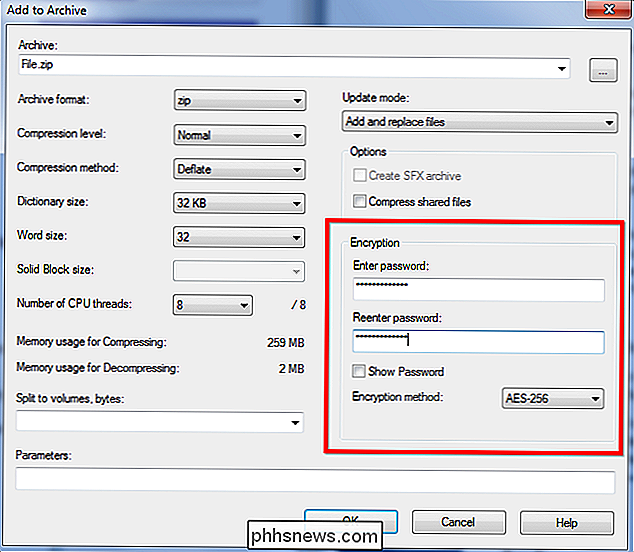
Office-Dokument verschlüsseln
Mit Microsoft Office können Sie Dokumente verschlüsseln und sie mit einem Kennwort schützen. Microsoft hat in Office 2007 auf die AES-Verschlüsselung umgestellt. Wenn Sie also eine frühere Version von Office verwenden, ist die Verschlüsselung nicht annähernd so sicher.
Um ein Dokument in Office 2010 oder höher mit einem Kennwort zu schützen, klicken Sie auf das Menü Datei Klicken Sie im Bereich Info auf die Schaltfläche Dokument schützen und wählen Sie Verschlüsselung mit Passwort. Sie werden aufgefordert, ein Passwort einzugeben, das Sie jedes Mal eingeben müssen, wenn Sie das Dokument später öffnen. Sie können das Dokument auch in Zukunft vollständig entschlüsseln, ohne dass ein Kennwort erforderlich ist.
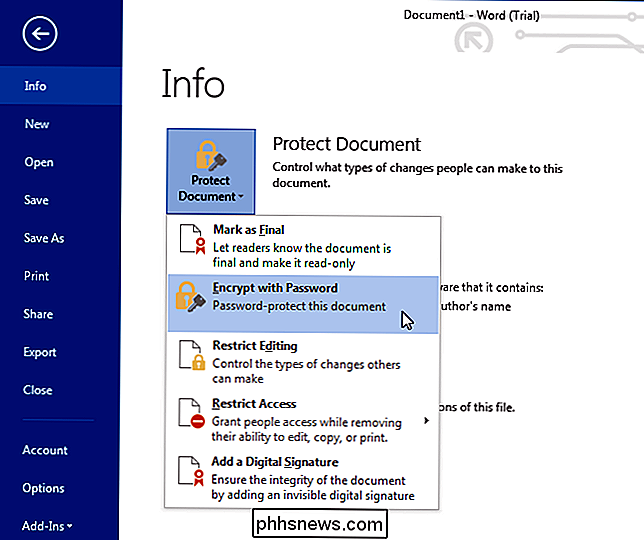
VERWANDT: So schützen Sie Dokumente und PDF-Dokumente mit Microsoft Office
Weitere Informationen zum Verschlüsseln von Word-Dokumenten finden Sie in diesem Handbuch , Excel-Arbeitsmappen, PowerPoint-Präsentationen und sogar PDFs.
Andere Produktivitätsprogramme können ähnliche Funktionen bieten. Beispielsweise können Sie mit Adobe Acrobat passwortgeschützte PDF-Dateien erstellen, wenn die PDF-Verschlüsselung von Office nicht Ihrem Stil entspricht.
Verschlüsselte Volumes mit TrueCrypt erstellen
Mit TrueCrypt können Sie verschlüsselte Volumes erstellen. TrueCrypt ist eine sehr flexible Verschlüsselungslösung und Sie können sie auf verschiedene Arten verwenden:
- Erstellen Sie einen kleinen verschlüsselten Container, der in einer Datei auf Ihrer Festplatte gespeichert ist. Sie benötigen Ihr Verschlüsselungskennwort, um diese Datei als spezielles Laufwerk zu "mounten", damit Sie deren Inhalt anzeigen und bearbeiten können. Wenn Sie das Laufwerk "aushängen", kann niemand den Inhalt sehen, ohne Ihre Verschlüsselungs-Passphrase anzugeben.
- Verwenden Sie TrueCrypt, um ein verschlüsseltes Volume auf einem USB-Flash-Laufwerk oder einem anderen Wechseldatenträger zu erstellen dass sie angesehen werden könnten, wenn Sie jemals die Fahrt verlieren. TrueCrypt kann als portable Anwendung verwendet werden, sodass Sie auch auf Computern, auf denen TrueCrypt nicht installiert ist, auf Ihre verschlüsselten Daten zugreifen können - die TrueCrypt-Programmdateien können auf dem externen Laufwerk selbst gespeichert werden.
- Verschlüsseln Sie Ihr gesamtes Windows-Systemlaufwerk. Erzwingt die Eingabe eines Kennworts beim Starten des Computers oder beim Beenden des Ruhezustands. Dies stellt sicher, dass niemand auf den Inhalt Ihrer Festplatte zugreifen kann, solange Sie Ihren Computer gesperrt oder ausgeschaltet lassen. (Es sei denn, sie verwenden den Freezer-Angriff, der in der Praxis selten ist.)
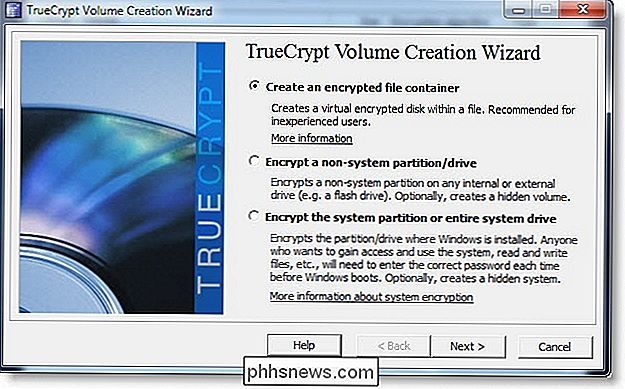
Integrierte Windows-Verschlüsselungsfunktionen verwenden
Wenn Sie eine Professional- oder Enterprise-Edition von Windows verwenden, haben Sie auch Zugriff auf einige spezielle Verschlüsselungsfunktionen. Home-Versionen von Windows - und die Standardversion von Windows 8, die technisch nicht als "Home" -Version bezeichnet wird - haben keinen Zugriff auf diese Funktionen. Professionelle Editionen von Windows enthalten die folgenden zwei Verschlüsselungsfunktionen:
- BitLocker, mit dem Sie verschlüsselte Volumes auf Laufwerken erstellen können, einschließlich externer USB-Flash-Laufwerke. BitLocker funktioniert ähnlich wie TrueCrypt, daher können Sie eine ähnliche Funktion für die gebräuchlicheren Editionen von Windows verwenden.
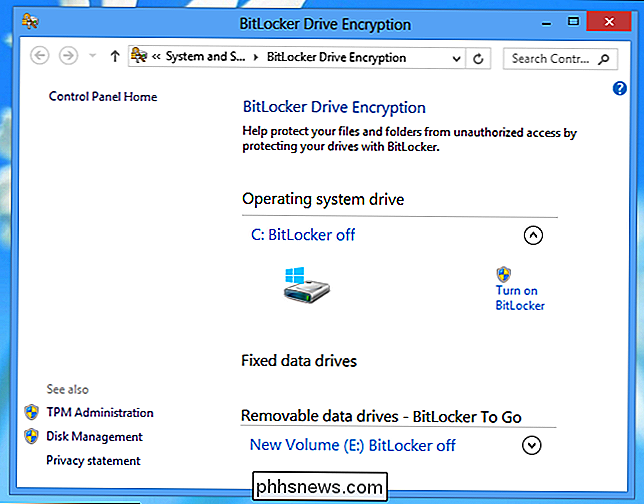
- Encrypting File System (EFS), mit dem Sie einzelne Ordner und Dateien verschlüsseln können. Um diese Funktion zu verwenden, klicken Sie mit der rechten Maustaste auf eine Datei oder einen Ordner, wählen Sie Eigenschaften und klicken Sie auf der Registerkarte Allgemein auf die Schaltfläche Erweitert. Aktivieren Sie die Option Inhalte verschlüsseln, um Daten zu schützen. Diese Option wird ausgegraut, wenn Sie nicht die richtige Windows-Edition verwenden. Dateien werden im Wesentlichen mit Ihrem Windows-Benutzerkontokennwort verschlüsselt, sodass Sie sie verlieren, wenn Sie Ihr Windows-Kennwort vergessen. Denken Sie daran, dass diese Dateien nur verschlüsselt werden, wenn sie auf Ihrer Festplatte gespeichert sind, so dass Sie sie nicht sicher verschlüsseln können, ohne sie auf andere Weise zu verschlüsseln.
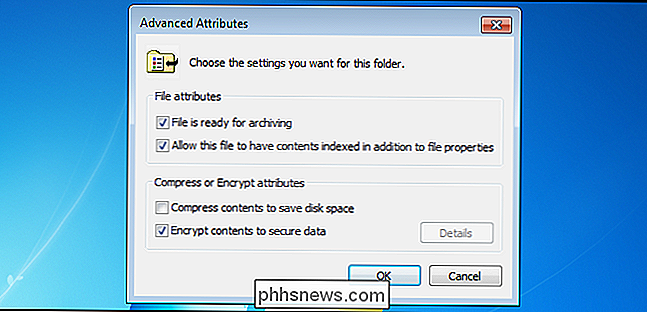
Es gibt viele andere Tools, die zum Verschlüsseln von Dateien verwendet werden können Die oben genannten Methoden gehören zu den einfachsten und leistungsstärksten.
Wenn Sie nur Dateien von anderen Personen verstecken möchten, die Ihren Computer benutzen, können Sie sie verstecken oder als Systemdateien markieren, aber das verhindert nicht, wer weiß wie um zu sehen, dass Systemdateien diese finden. Sie können Steganographie auch verwenden, um Dateien in anderen Dateien auszublenden. Wenn Sie Passwörter speichern möchten, können Sie sie mit einem Passwort-Manager wie KeePass oder LastPass verschlüsseln - beides erlaubt das Anhängen von Dateien, obwohl dies am besten mit kleinen Dateien funktioniert, die mit Passworteinträgen verknüpft sind.

Warum Sie Windows-Updates automatisch installieren müssen
Auch hier gibt es dringend benötigte Sicherheitspatches für Windows, und dieses Mal sind die Probleme, die behoben werden, "potentiell katastrophale" Probleme mit dem Verschlüsselungsstack. Deshalb sollten Sie Windows automatisch Updates installieren lassen. Es ist möglich, dass Sie jedes Mal in Aktion treten, wenn Sie die Sicherheitsbenachrichtigung sehen, aber viele Leute nicht.

Wichtige kostenlose Software-Downloads für Windows
Ich bin ein großer Fan von Open-Source-Software, weil es kostenlos ist und in der Regel die gleiche Funktionalität wie eine kommerzielle Anwendung hat! Ein Nachteil von Open-Source-Software ist der Mangel an Unterstützung, aber dieses Problem besteht normalerweise aus aktiven Foren und Community-Threads, die von eifrigen Followern gestartet wurden.Es



